Page 1

Bedienungsanleitung (de)
tiptel Ergophone
6380/6382
tiptel
Page 2
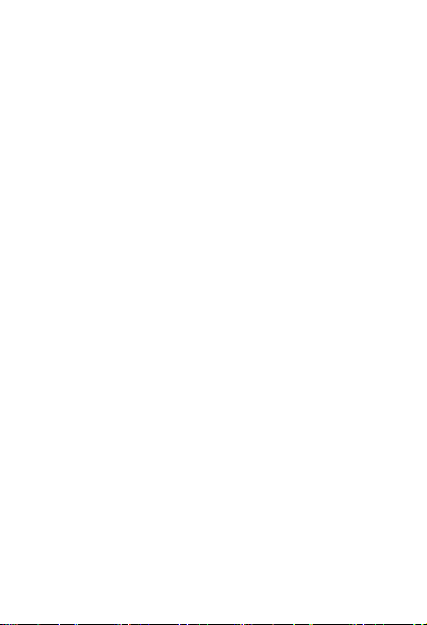
Page 3
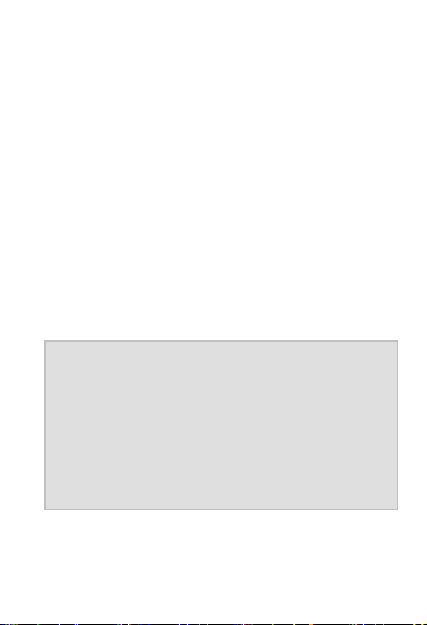
Wichtige Hinweise
Dieses Telefon ist auf Einsteiger ausgerichtet. In der Werkseinstellung stehen Ihnen
nur die Funktionen zur Verfügung, die normalerweise hauptsächlich benutzt werden.
Daher konzentriert sich dieses Handbuch
vorwiegend auf diese Grundfunktionen.
Über den Menüpunkt „Benutzereinstellung“
im Menü „Einstellungen“ können Sie das
Telefon von „Einsteiger“ auf „Fortgeschrittener“ oder „Experte“ umstellen. Ihnen stehen dann zusätzliche Funktionen zur Verfügung.
Hinweis: Nehmen Sie in der Einstel-
lung „Fortgeschrittener“ oder
„Experte“ Änderungen vor, so
bleiben diese Änderungen
auch dann erhalten, wenn Sie
anschließend wieder auf
„Einsteiger“ umstellen.
In der Werkseinstellung des Gerätes sind
alle in diesem Handbuch beschriebenen
3
Page 4
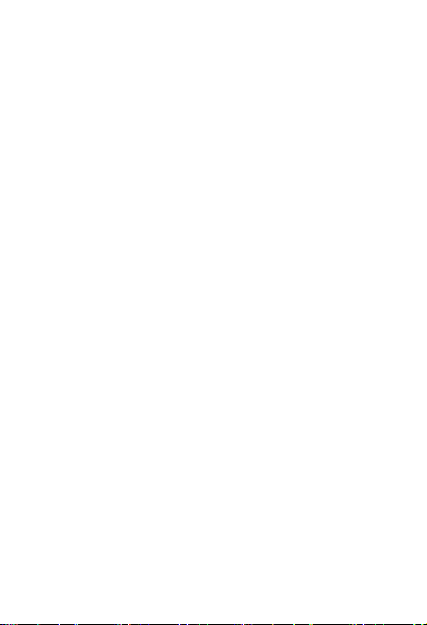
Menüpunkte des Hauptmenüs sichtbar.
Über den Menüpunkt „Sichtbarkeit Hauptmenü“ im Menü „Einstellungen“ können
Sie Menüpunkte des Hauptmenüs, die Sie
nicht benutzen möchten, ausblenden.
4
Page 5
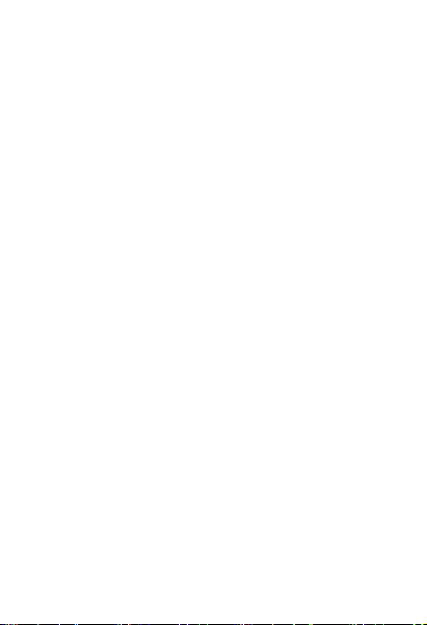
Inhaltsverzeichnis
Wichtige Hinweise ................................. 3
Inhaltsverzeichnis ................................. 5
Sicherheitshinweise ............................ 10
Erste Inbetriebnahme .......................... 13
SIM-Karte(n), Speicherkarte
und Akku installieren ............................ 13
Aufladen des Akkus .............................. 16
Einschalten des Telefons ..................... 17
Einstellen von Datum und Uhrzeit ........ 18
Anzeigen im Display ............................ 19
Allgemeines zur Bedienung ................ 20
Tastensperre ......................................... 23
Ruhezustand ........................................ 24
Individuelle Einrichtung ...................... 24
Bedienung nach Ihren Wünschen ....... 25
Anrufsignalisierung nach Ihren
Wünschen ............................................. 27
Anrufen nach Ihren Wünschen ............ 28
5
Page 6
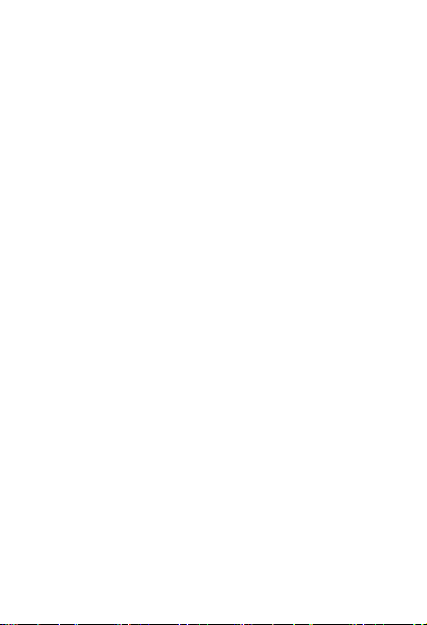
Telefonieren ......................................... 29
Annehmen von Gesprächen ................ 29
Abweisen von Gesprächen .................. 30
Wählen mit Direktwahl ......................... 30
Wählen mit Wahlwiederholung ............ 30
Wählen aus den Kontakten ................. 31
Wählen über die Foto-Schnellwahl-
Kontakte ............................................... 31
Wählen mit Schnellwahl ....................... 32
Während eines Telefonats ................... 33
Lautstärke des Lautsprechers ............. 33
Kontakte ............................................... 34
Optionen .............................................. 35
Anrufen ............................................. 36
Neuen Kontakt hinzufügen ............... 36
Ändern .............................................. 39
Löschen ............................................ 39
Weitere Optionen ............................. 39
Hauptkontakte ..................................... 40
Mitteilungen (SMS) .............................. 41
Empfangene Mitteilungen ansehen .... 41
Mitteilungen senden ............................ 42
6
Page 7
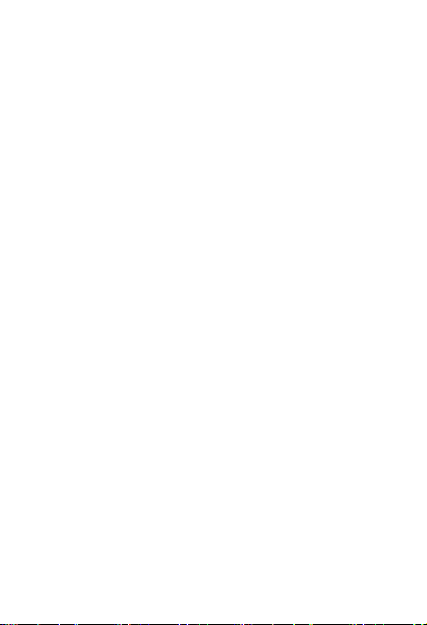
Mitteilungstext schreiben ..................... 43
Weitere Mitteilungsoptionen ............. 44
Lautlos ................................................. 45
Anruflisten ........................................... 46
Kamera ................................................. 47
Bildbetrachter ....................................... 48
Weitere Kameraoptionen .................. 48
Fotos auf den Computer
übertragen ......................................... 49
Radio .................................................... 49
Weitere Optionen .............................. 50
Rekorder .............................................. 50
Wecker ................................................. 51
Bluetooth ............................................. 54
Einstellungen ....................................... 55
Telefoneinstellungen ............................ 56
Uhrzeit und Datum ............................ 56
Töne .................................................. 57
Sprechende Tasten ....................... 57
Lautstärke .......................................... 57
7
Page 8
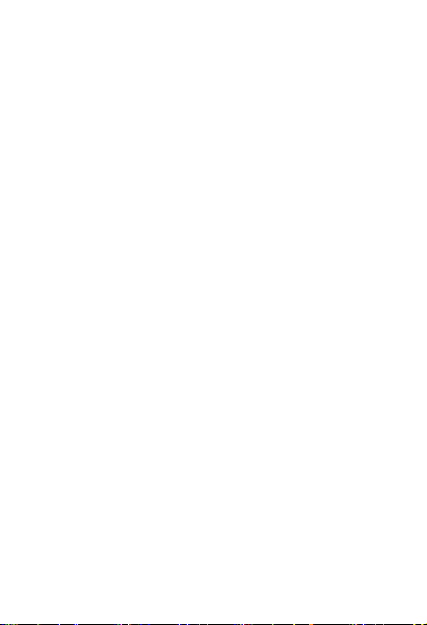
Sprache ............................................ 58
Schriftgröße ...................................... 58
Displayanzeigen ............................... 58
Pfeiltasten ......................................... 59
Meldungsart ...................................... 59
Benutzereinstellung ............................. 60
Weitere Einstellungen ......................... 61
Anrufeinstellungen ............................... 61
Sichtbarkeit Hauptmenü ...................... 61
Reihenfolge Hauptmenü ...................... 62
Sicherheitseinstellungen ..................... 64
Netzwerkauswahl ................................. 65
Notruf-Einstellungen ............................ 65
Werkseinstellung ................................. 65
Anschluss an den Computer .............. 66
Notruf ................................................... 67
Test der Notruffunktion ........................ 68
Einrichtung des Notrufs ....................... 69
Notrufnummern ................................ 70
Notruftaste ein/aus ........................... 70
Notfall-SMS ....................................... 71
8
Page 9
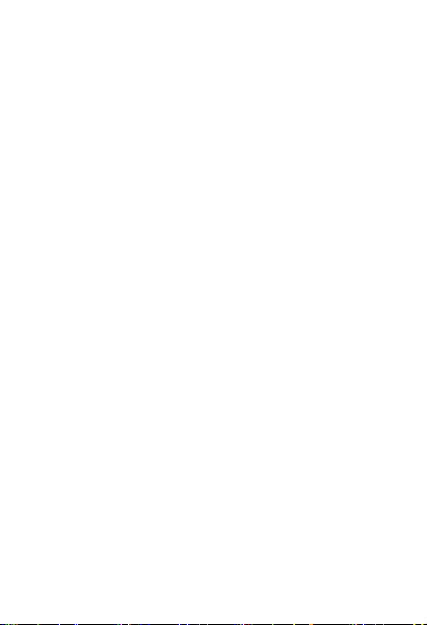
SOS Alarmton ................................... 72
Abbrechen des Notrufs ........................ 72
Wichtige Hinweise zu den
Notruffunktionen ................................... 73
Anhang ................................................. 75
Gewährleistung .................................... 75
Garantie ................................................ 75
Konformitätserklärung .......................... 76
Entsorgung ........................................... 76
9
Page 10
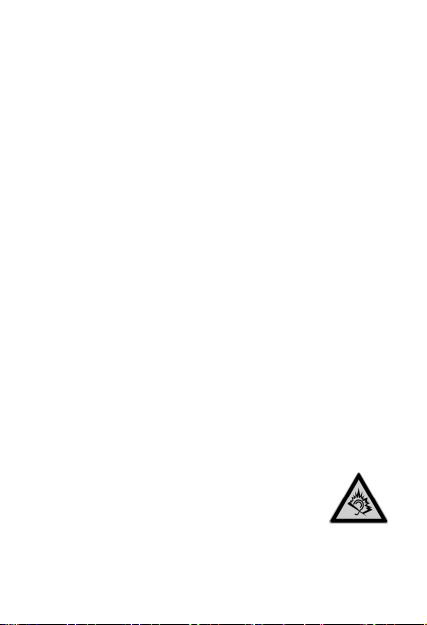
Sicherheitshinweise
Benutzen Sie das Telefon nur an Orten,
an denen dies erlaubt ist. In der Regel
ist die Nutzung von Mobiltelefonen in
Krankenhäusern, in Flugzeugen und an
Tankstellen untersagt.
Öffnen Sie das Gerät nicht eigenmäch-
tig und führen Sie keine eigenen Reparaturversuche durch. Reparaturen dürfen nur von qualifiziertem Fachpersonal
durchgeführt werden.
Vermeiden Sie, das Telefon Rauch,
Chemikalien, Feuchtigkeit, Staub oder
übermäßiger Hitzeeinwirkung (direkte
Sonneneinstrahlung) auszusetzen.
Halten Sie Telefon und Zubehör aus
dem Zugriffsbereich von Kindern fern.
Der Lautsprecher dieses Tele-
fons kann sehr laut eingestellt
werden. Testen Sie die eingestellte Lautstärke vor dem Gebrauch, um Schädigungen des Gehöres
10
Page 11

zu vermeiden. Durch laute Töne über
längere Zeit können Gehörschäden
verursacht werden.
Verwenden Sie das Telefon im Straßen-
verkehr nur mit einer zugelassenen
Freisprecheinrichtung. Beachten Sie die
landesspezifischen gesetzlichen Vor-
schriften.
Halten Sie ggf. einen Abstand von 20
cm zwischen dem Telefon und einem
implantierten Herzschrittmacher. Das
Telefon muss sofort ausgeschaltet wer-
den, wenn Sie eine Beeinträchtigung
vermuten oder spüren.
Verwenden Sie nur das mitgelieferte
Netzgerät, keine anderen Netzgeräte.
Verwenden Sie ausschließlich Original-
zubehör und Akkus.
Das Telefon ist nicht wasserdicht. Ver-
meiden Sie den Kontakt mit Flüssigkei-
ten.
11
Page 12

Verlassen Sie sich zur Absicherung bei
Notfällen nicht ausschließlich auf die
Notruffunktion des Mobiltelefons. Aus
technischen Gründen kann der Aufbau
einer Notrufverbindung nicht immer garantiert werden.
Die Entsorgung des Gerätes und des
Akkus muss fachgerecht erfolgen. Der
Entsorgungsträger Ihrer Kommune bietet Sammelstellen für Elektronikabfall
und Batterien/Akkus an. Werfen Sie das
Gerät und den Akku nicht in den Hausmüll oder ins Feuer.
Verpackungsbestandteile entsorgen Sie
entsprechend den lokalen Vorschriften.
12
Page 13
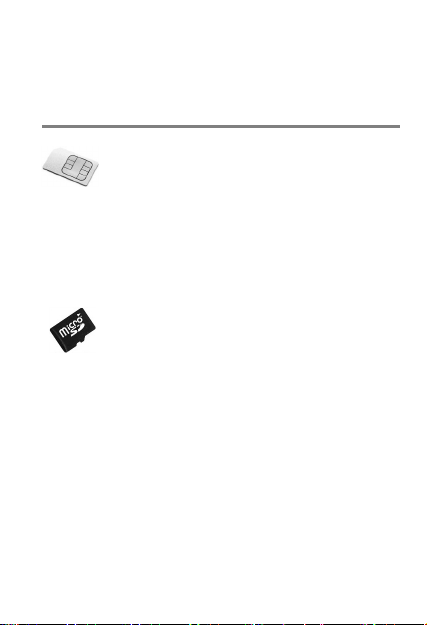
Erste Inbetriebnahme
SIM-Karte(n), Speicherkarte und Akku
installieren
Zum Betrieb des Telefons ist eine
SIM-Karte erforderlich. Diese Karte
erhalten Sie von Ihrem Mobilfunk-
anbieter.
Vor der ersten Inbetriebnahme müssen
SIM-Karte(n), Akku und ggf. Speicherkarte
installiert werden.
Zum Speichern von Fotos mit der
integrierten Kamera ist eine Spei-
cherkarte (nicht im Lieferumfang
enthalten) erforderlich. Das Ergophone
6380/6382 unterstützt Micro-SD Speicherkarten bis 8 GB, erhältlich im Zubehörhandel und in Elektronikmärkten.
13
Page 14
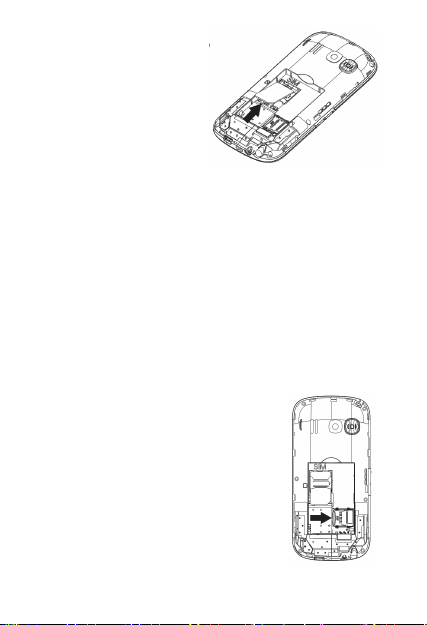
Zum Einlegen der
SIM-Karte, ggf. einer Speicherkarte
und des Akkus
muss der Gehäusedeckel auf der
Rückseite des Gerätes entfernt werden. Greifen Sie hierzu mit
dem Fingernagel in die Aussparung unten
links (neben der USB-Buchse) und ziehen
den Gehäusedeckel nach hinten ab.
Installieren Sie die SIM-Karte vorsichtig in
der Kartenhalterung. Die SIM-Karte wird mit
den Kontakten nach unten und der Aussparung in Richtung der Unterseite zeigend
unter den Metallbügel geschoben.
Zum Einsetzen einer SDSpeicherkarte schieben Sie
die Metallsicherung nach
rechts und klappen Sie diese
dann nach oben auf. Nach
dem Einlegen der Karte und
Schließen der Metallhalterung
wird diese nach links ge-
14
Page 15

schoben, so dass diese die Karte sichert
und sich nicht mehr nach oben aufklappen
lässt. Gehen Sie hierbei vorsichtig vor.
Wenn sich die Metallhalterung nicht einfach
schieben lässt, so ist in der Regel die Karte
nicht richtig eingelegt.
Danach wird der Akku eingelegt, was nur in
der korrekten Position möglich ist. Setzen
Sie dann den Gehäusedeckel wieder auf
und drücken ihn auf das Gerät bis er einrastet.
15
Page 16
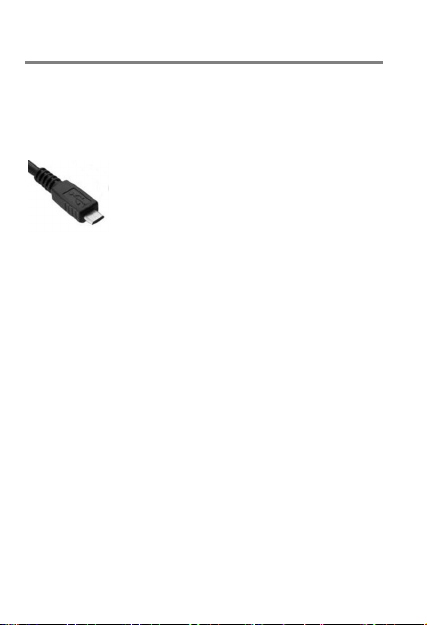
Aufladen des Akkus
Ihr Telefon wird mit einer Ladeablage und
einem dazu gehörenden Steckernetzgerät
geliefert.
Stecken Sie den kleinen Stecker des Steckernetzgerätes in
die Buchse an der Rückseite
der Ladeablage. Sollte der Stecker nicht leicht in die Buchse gehen, prüfen Sie bitte die Steckrichtung und vermeiden Sie hohen Druck. Stecken Sie danach
das Steckernetzgerät in die Steckdose.
Legen Sie das Telefon im geschlossenen
Zustand in die Ladeablage, der Akku wird
nun geladen.
Anstelle des Aufladens über die Ladeablage kann der Stecker des Netzgerätes auch
direkt in die Buchse an der Seite des Telefons gesteckt werden. Der Akku kann auch
über die USB-Buchse eines Computers
aufgeladen werden.
16
Page 17
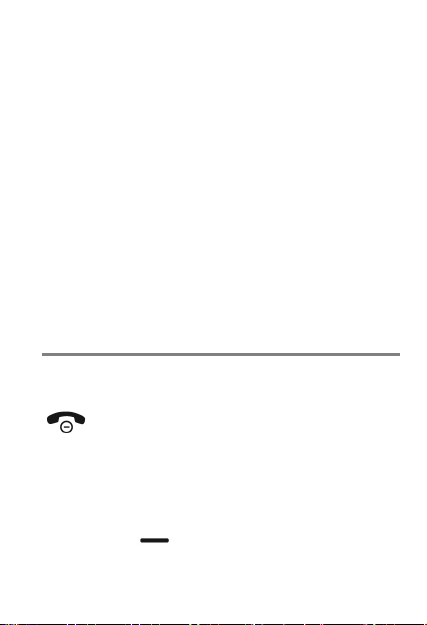
Im Laufe der Zeit verlieren Akkus an Leistungsfähigkeit. Wenn Sie nach einiger Zeit
bemerken, dass Sie das Telefon deutlich
häufiger aufladen müssen, so ersetzen Sie
den Akku.
Aus Sicherheitsgründen schaltet sich
der Akku vor Erreichen seiner Tiefentladung ab. Wenn Sie das Telefon längere
Zeit nicht benutzt haben, warten Sie bitte
nach Einstecken des Ladegerätes bis zu
10 Minuten. Dadurch schaltet sich der
Akku wieder ein und der Ladevorgang
beginnt.
Einschalten des Telefons
Drücken Sie zum Einschalten des Telefons
für 3–5 Sekunden die rote Auflegetaste
.
Danach wird (sofern auf der SIM-Karte aktiviert) die PIN Ihrer SIM-Karte abgefragt.
Geben Sie die PIN über die Tastatur ein
und drücken Sie danach die die linke Dis-
play-Taste (Anzeige OK).
17
Page 18
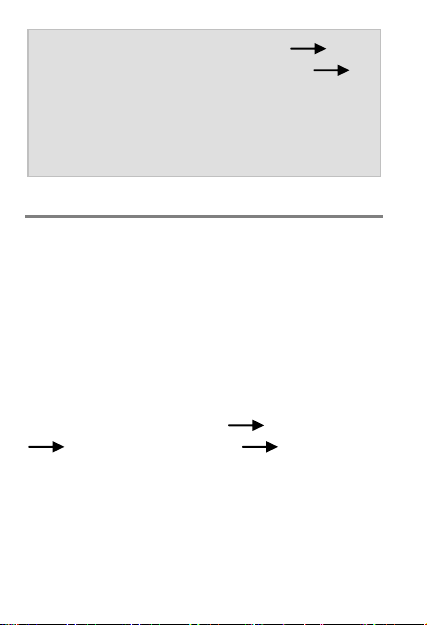
Hinweis: Unter Einstellungen Si-
cherheitseinstellungen
SIM-PIN-Abfrage können Sie
die PIN der SIM-Karte ändern
und deren Abfrage ein- und
ausschalten.
Einstellen von Datum und Uhrzeit
Nach dem ersten Einschalten (und nach
Entnahme des Akkus für längere Zeit)
übernimmt das Telefon Datum und Uhrzeit
automatisch aus dem Netz des Dienstanbieters.
Unterstützt Ihr Dienstanbieter diese Funktionalität nicht, so müssen Datum und Uhrzeit manuell eingestellt werden.
Wählen Sie hierzu Menü
Telefoneinstellungen Uhrzeit &
Datum.
Wählen Sie nacheinander „Zeit eingeben“
und „Datum eingeben“ und geben Sie die
Einstellungen
18
Page 19
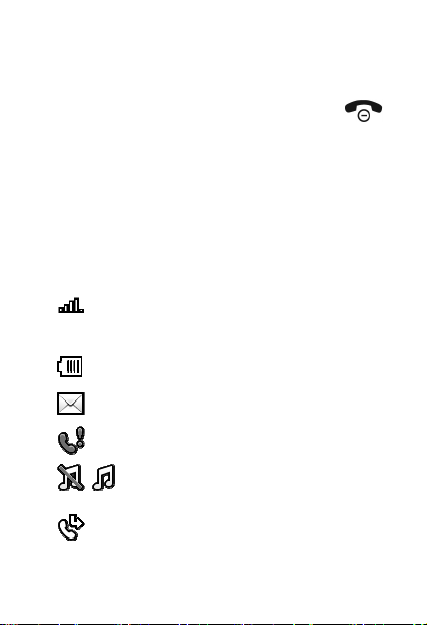
aktuelle Zeit und das aktuelle Datum über
die Tastatur ein.
Die Einstellungen können Sie durch einmaliges Drücken der roten Auflegetaste
schließen.
Im Display werden danach die korrekte
Uhrzeit und das Datum angezeigt.
Anzeigen im Display
Oben im Display werden Ihnen situationsbedingt mehrere Symbole angezeigt.
Zeigt die Signalstärke des
Funknetzes an.
Ladezustand des Akkus.
Ungelesene Textnachricht(en).
Anruf(e) in Abwesenheit.
Lautlos-Profil ein- bzw.
ausgeschaltet.
Rufumleitung aktiviert.
19
Page 20
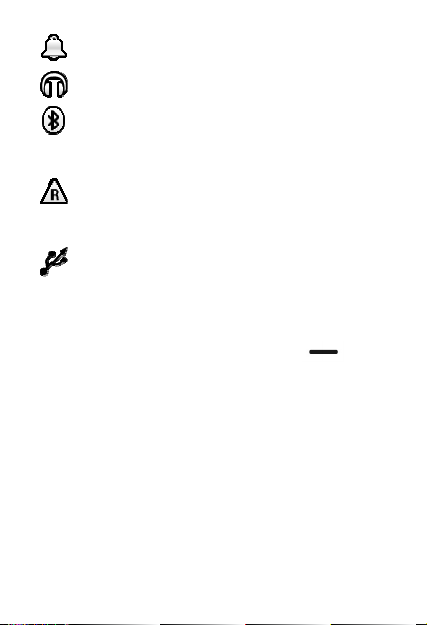
Wecker eingeschaltet.
Headset angeschlossen.
Kompatibilität zu BluetoothGeräten
eingeschaltet.
Roaming. Das Telefon ist in
einem fremden Netz eingebucht.
Das Telefon ist am Computer
angeschlossen.
Allgemeines zur Bedienung
Die linke und rechte Display-Taste haben je nach Zustand des Gerätes unterschiedliche Funktionen. Die gerade auf den
Tasten verfügbare Funktion wird jeweils
oberhalb der Tasten im Display angezeigt.
Die rechte Display-Taste wird meist zum
Abbrechen der Funktion bzw. um einen
Schritt zurück zu gehen, benutzt. Über die
20
Page 21

linke Display-Taste bestätigen Sie meist
Funktionen oder öffnen das Optionsmenü.
Im Ruhezustand ist die linke Display-Taste
mit dem Aufruf des Hauptmenüs, die rechte
Display-Taste mit Aufruf der Kontakte belegt.
Die Tasten
Auswahl von Einträgen in Menülisten be-
nutzt. Im Ruhezustand ist die Taste
mit Aufruf der Bildkontakte und die Taste
mit Aufruf des Weckers belegt. Diese
Einstellung kann unter Einstellungen
Telefoneinstellungen
persönlichen Wünschen angepasst werden.
Die rote Auflegetaste
enden eines Gespräches, Abweisen eines
Anrufes und (durch langes Drücken) zum
Ein- und Ausschalten des Gerätes. Innerhalb von Menüs können Einstellungen mit
dieser Taste abgebrochen werden.
und werden zur
Pfeiltasten Ihren
dient zum Be-
21
Page 22
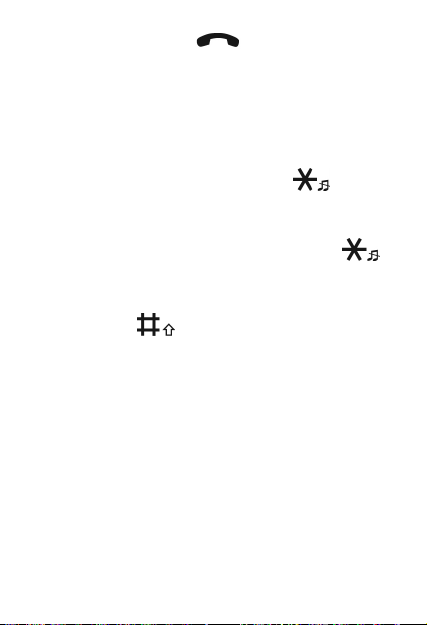
Die grüne Wahltaste dient zum Anrufen nach Eingabe einer Rufnummer oder
Auswahl eines Kontaktes. Drücken Sie diese Taste im Ruhezustand, so wird die Liste
der letzten Rufnummern zur Wahlwiederholung geöffnet.
Durch langes Drücken der Taste
zwischen „Klingeln“, „Lautlos“ und „Nur
Vibrieren“ umgeschaltet werden. Kurzes
zweimaliges kurzes Drücken der Taste
ergibt das Zeichen +, welches für internati-
onale Wahl nötig ist.
Mit der Taste
ner Texteingabe, z. B. einer Kurzmitteilung
oder eines Namens in den Kontakten, zwischen Groß- und Kleinschreibung umschalten.
Mit das Taste können Sie die Taschen-
lampe ein- und ausschalten. Drücken Sie
den Schalter dazu für ca. 2 Sekunden.
können Sie während ei-
kann
22
Page 23
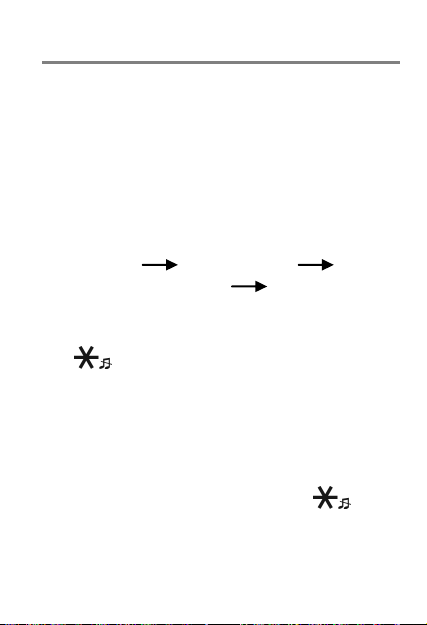
Tastensperre
Damit das Telefon nicht unbeabsichtigt z.B.
in der Tasche Rufnummern wählt, ist es mit
einer automatischen und manuellen Tastensperre ausgerüstet.
In der Werkseinstellung ist das Telefon so
eingerichtet, dass es wenn 5 Minuten lang
keine Tasten gedrückt werden die Tastensperre einschaltet. Dieser Zeitraum kann
unter Menü
cherheitseinstellungen Automatische
Tastensperre geändert werden.
Zum manuellen Sperren der Tastatur wird
die
schirmtaste (Bezeichnung „Sperren“ gedrückt.
Ist die Tastatur gesperrt, so wird diese
durch Drücken der linken Bildschirmtaste
(Bezeichnung „Entsperren“) und danach
innerhalb von drei Sekunden der
te entsperrt.
Taste und danach die rechte Bild-
Einstellungen Si-
Tas-
23
Page 24
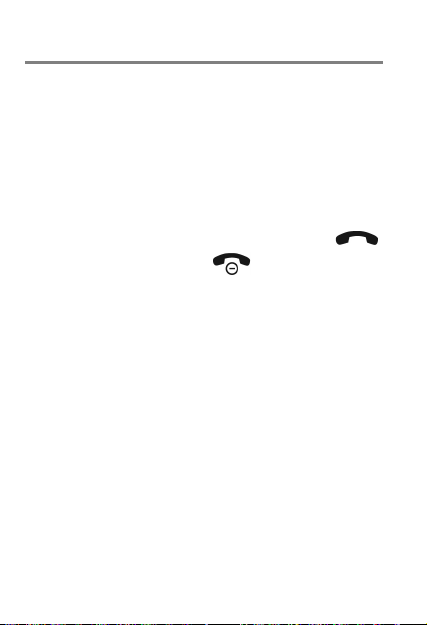
Ruhezustand
Zusätzlich zur Aktivierung der Tastensperre
schaltet sich automatisch nach 30 Sekunden Aktivität die Displaybeleuchtung aus.
Ist das Display aus und die Tastensperre
aktiv (also nach 5 Minuten Aktivität) so befindet sich das Telefon im Ruhezustand.
Zur erneuten Aktivierung muss eine der
Displaytasten oder die grüne Telefonoder rote Auflegetaste
den.
gedrückt wer-
Individuelle Einrichtung
Ein ergonomisches Telefon soll einfach zu
bedienen sein und Ihnen die Kommunikation erleichtern. Gleichzeitig soll es Ihren Ansprüchen genügen, so individuell diese
auch sein mögen. Das tiptel Ergophone
6380/6382 erlaubt Ihnen in besonderer
Weise, das Telefon an Ihre Wünsche anzupassen.
24
Page 25

Hinweis: Einige dieser Funktionen
können nur in der Benutzereinstellung „Fortgeschrittener“ oder „Experte“ eingestellt werden, stehen Ihnen
danach aber auch in der Benutzereinstellung „Einsteiger“
zur Verfügung.
Bedienung nach Ihren Wünschen
Sind Sie Einsteiger und wünschen sich ein
Handy, mit dem Sie „nur“ einfach und
schnell telefonieren können oder sind Sie
Fortgeschrittener oder Experte und legen
Wert auf umfangreiche Funktionalitäten?
„Sagen“ Sie es Ihrem tiptel Ergophone
6380/6382 unter Einstellungen
zereinstellungen. In der Einstellung „Einsteiger“ stehen Ihnen in den Einstellungen
und bei der Nutzung des Handys nur die
Funktionen zur Verfügung, die üblicherweise häufig benutzt werden. In der Einstellung „Fortgeschrittener“ stehen zusätzliche
Benut-
25
Page 26

Optionen zur Verfügung und in der Einstellung „Experte“ haben Sie Zugriff auf die
volle Funktionalität des Gerätes.
Sie benutzen nicht alle Funktionen des Telefons und wollen nicht benutzte Funktionen auch nicht angezeigt bekommen?
„Sagen“ Sie Ihrem tiptel Ergophone
6380/6382 unter Einstellungen Sichtbarkeit Hauptmenü welche Funktionen es
Ihnen im Hauptmenü anzeigen soll und
welche nicht.
Sie möchten einen schnellen Zugriff auf
häufig benutzte Funktionen haben?
„Sagen“ Sie Ihrem tiptel Ergophone
6380/6382 unter Einstellungen
henfolge Hauptmenü in welcher Reihenfolge Ihnen die Funktionen angezeigt werden
sollen.
Die Vorbelegung der Funktion der Tasten
und im Ruhezustand mit Aufruf
Foto-Kontakte und dem Wecker entspricht
nicht Ihren Wünschen?
Rei-
26
Page 27

„Sagen“ Sie Ihrem tiptel Ergophone
6380/6382 unter Einstellungen Telefoneinstellungen Pfeiltasten welche
Funktionen diese Tasten im Ruhezustand
des Telefons haben sollen.
Anrufsignalisierung nach Ihren Wünschen
Sie haben eine Lieblingsmelodie und
möchten diese gerne als Klingelton für Ihr
Handy nutzen?
Installieren Sie eine Speicherkarte mit der
Melodie im Handy und „sagen“ Sie Ihrem
tiptel Ergophone 6380/6382 unter Einstellungen
ne Anrufer Klingelton, dass es mit dieser Melodie einen Anruf signalisieren soll.
Sie möchten nicht nur hören, dass Sie angerufen werden, sondern auch, wer Sie anruft?
Speichern Sie Ihre Kontakte im Telefonspeicher und wählen Sie in den Kontaktdaten über Anrufer-Klingelton einen individu-
Telefoneinstellungen Tö-
27
Page 28

ellen Klingelton für diesen Gesprächspartner aus.
Sie möchten nicht nur hören, sondern auch
sehen, wer Sie anruft?
„Sagen“ Sie es Ihrem tiptel Ergophone
6380/6382 indem Sie Kontakte im Telefonspeicher sichern und ein Bild des Anrufers
hinzufügen. Dieses wird dann bei ankommenden und gehenden Gesprächen auf
dem Display angezeigt.
Anrufen nach Ihren Wünschen
Zur Kontrolle beim Eingeben von Rufnummern möchten Sie gerne, dass das Handy
Ihnen die eingegeben Ziffern akustisch
wiederholt?
„Sagen“ Sie Ihrem tiptel Ergophone
6380/6382 unter Einstellungen Telefoneinstellungen
Töne Tastenton dass die „sprechenden Tasten“ aktiviert werden sollen.
Sie haben einige Gesprächspartner, die Sie
sehr häufig anrufen?
Töne Sonstige
28
Page 29

„Sagen“ Sie Ihrem tiptel Ergophone
6380/6382 unter Kontakte Optionen
Hauptkontakte, wer diese Gesprächspartner sind und Ihr Handy wird Ihnen diese immer am Anfang der Kontaktliste anzeigen. Zusätzlich stehen Ihnen diese Kontakte ggf. mit Foto zur Schnellwahl nach
Drücken der
des Telefons zur Verfügung wenn Sie diese
Taste unter Einstellungen
stellungen Pfeiltasten mit der Funktion
„Hauptkontakte“ belegen.
Taste im Ruhezustand
Telefonein-
Telefonieren
Annehmen von Gesprächen
Bei einem ankommenden Anruf klingelt das
Telefon (vorausgesetzt, das Profil „Lautlos“
ist nicht aktiviert).
Auf dem Display wird die Rufnummer des
Anrufers angezeigt. Ist der Anrufer mit der
Rufnummer in den Kontakten gespeichert,
so erscheint statt der Rufnummer der Name des Anrufers und ggf. dessen Bild.
29
Page 30

Die Annahme des Gespräches erfolgt
durch Drücken der grünen Wahltaste
Abweisen von Gesprächen
Drücken Sie bei einem ankommenden Anruf die rote Auflegetaste
Anruf abgewiesen.
, so wird der
Wählen mit Direktwahl
Zur Direktwahl geben Sie über die Zifferntasten die gewünschte Rufnummer ein und
drücken danach die grüne Wahltaste
Das Gespräch zum gewünschten Teilnehmer wird aufgebaut.
Wählen mit Wahlwiederholung
Drücken Sie im Ruhezustand des Telefons
ohne vorher eine Rufnummer einzugeben
die grüne Wahltaste
rufliste geöffnet. Sie zeigt Ihnen die Rufnummern an, die Sie zuletzt gewählt ha-
, so wird die An-
30
.
.
Page 31

ben, deren Anrufe Sie verpasst oder angenommen haben.
Mit den Tasten
innerhalb der Anrufliste hoch und runter
blättern. Erneutes Drücken der grünen
Wahltaste
Rufnummer an.
und können Sie
wählt die so selektierte
Wählen aus den Kontakten
Drücken Sie im Ruhezustand des Telefons
die rechte Display-Taste (Anzeige „Kontakte“ im Display), so werden die Kontakte
aufgerufen und der erste Eintrag wird an-
gezeigt. Mit den Pfeiltasten und
können Sie nach oben und unten blättern.
Das Drücken der grünen Wahltaste
wählt direkt die ausgewählte Rufnummer.
Wählen über die Foto-SchnellwahlKontakte
Kontakte, die als Hauptkontakte festgelegt
sind, können durch Drücken der Taste
31
Page 32

direkt aufgerufen werden. Das zum
Kontakt gespeicherte Foto wird auf dem
Display angezeigt. Die Anwahl erfolgt durch
Drücken der grünen Wahltaste . Hierzu muss unter Einstellungen Telefoneinstellungen
mit der Funktion „Hauptkontakte“ belegt sein.
Pfeiltasten die Taste
Wählen mit Schnellwahl
Das Telefon verfügt über Schnellwahltasten, mit denen häufig angewählte Rufnummern gespeichert werden können. Diese
Schnellwahltasten werden im Ruhezustand
des Telefons durch Drücken der Ziffern -
für ca. 2 Sekunden aufgerufen. Die jeweils hinterlegte Rufnummer wird dann automatisch gewählt. Mit langem Drücken der
Taste wird der Anrufbeantworter angerufen.
32
Page 33

Hinweis: Um die Schnellwahltasten zu
benutzen, müssen diese vorher in den Kontakten
Optionen Weiteres
Kurzwahl eingerichtet werden.
Während eines Telefonats
Während eines Telefonats können Sie mit
der rechten Displaytaste zwischen Hö-
rer- und Freisprechbetrieb umschalten. Mit
der linken Displaytaste rufen Sie das Optionsmenü mit den Funktionen „Freisprechen/Hörer“, „Neue Aufnahme / Aufnahme
stoppen“ (Mitschnitt) und „Mikrofon
an/aus“ auf.
Lautstärke des Lautsprechers
Die Klingellautstärke wird unter Einstellungen Telefoneinstellungen Lautstärke
Die Lautstärke des Lautsprechers im Tele-
Anrufer Klingelton festgelegt.
33
Page 34

fonat wird unter Einstellungen Telefoneinstellungen Lautstärke Hörerlautstärke festgelegt. Beides kann auch
während des Klingelns bzw. während des
Telefonats mit den Tasten und
oder mit der Lautstärke-Wippe an der linken Seite des Telefons verändert werden.
Kontakte
Ein Kontakt besteht aus dem Namen und der dazu gehörenden
Rufnummer und bildet Ihr Telefonbuch zum Anrufen von Teilnehmern und
zum Senden von Kurznachrichten. Um die
Kontakte aufzurufen, drücken Sie im Ruhe-
zustand die rechte Display-Taste
Kontakte werden dann direkt geöffnet. Sie
können die Kontakte auch über das
Hauptmenü unter „Kontakte“ aufrufen.
Alle gespeicherten Kontakte werden angezeigt, der erste Kontakt ist automatisch
ausgewählt.
34
. Die
Page 35

Mit den Tasten und können Sie
innerhalb der Kontaktliste wechseln.
Drücken Sie auf der Tastatur (ggf. mehrfach kurz nacheinander) eine Zifferntaste,
so wird in der Kontaktliste der Kontakt ausgewählt, der mit dem zugehörigen Buchstaben beginnt. Wählen Sie z. B. einmal die
, so wird der erste mit dem Buchstaben
„M“ beginnende Kontakt ausgewählt. Wählen Sie dreimal kurz nacheinander die ,
so wird der erste mit dem Buchstaben „O“
beginnende Kontakt ausgewählt.
Drücken Sie die grüne Wahltaste
wird der ausgewählte Kontakt angerufen.
, so
Optionen
Drücken Sie in der Kontaktliste die linke
Display-Taste , so öffnet sich das Op-
tionsmenü.
35
Page 36

Anrufen
„Anrufen“ wählt die Rufnummer des Kontaktes. Statt Auswahl dieses Menüpunktes
kann bei ausgewähltem Kontakt auch ein-
fach die grüne Wahltaste gedrückt
werden.
Neuen Kontakt hinzufügen
Über „Neuen Kontakt hinzufügen“ können
Sie einen neuen Eintrag anlegen. Es öffnet
sich die Auswahl „Name“ und „Nummer“.
Bei auf dem Telefon gespeicherten Kontakten, können für den Kontakt zusätzlich ein
eigener Klingelton und ein Bild des Anrufers hinterlegt werden.
Wählen Sie erst „Name“ aus und drücken
Sie die linke Display-Taste
Geben Sie dann über die Zifferntasten den
Namen des Teilnehmers ein. Ein Druck auf
die Zifferntaste wählt den ersten darauf
dargestellten Buchstaben, mehrmaliges
„Ändern“.
36
Page 37

Drücken kurz nacheinander die weiteren
Buchstaben aus.
Um ein Leerzeichen einzugeben, drücken
Sie die
zwischen Groß- und Kleinschrift, erstem
Buchstaben eines Wortes groß und restlichen Buchstaben klein und nur Ziffernein-
gabe um. Drücken Sie die Taste , so
erhalten Sie eine Auswahl an Sonderzeichen.
Ist der Name fertig eingegeben, so drücken
Sie die linke Display-Taste „OK“.
Wählen Sie dann mit der Taste
„Nummer“ an und drücken Sie die linke
Display-Taste . Geben Sie die Rufnummer über die Zifferntasten ein. Bestätigen Sie nach Eingabe der Rufnummer wie-
der mit der linken Display-Taste „OK“.
Sind Name und Rufnummer eingegeben,
so wählen Sie „Speichern“ und bestätigen
mit der linken Display-Taste „OK“.
. Mit der Taste schalten Sie
37
Page 38

Haben Sie gewählt, dass der Kontakt im
Telefon gespeichert wird, so können Sie
zusätzlich einen Anrufer-Klingelton und ein
Anrufer-Bild auswählen.
Als Klingelton können Sie zwischen dem
Standard-Klingelton, einem anderen der
festen Klingeltöne im Handy oder einem
eigenen Klingelton, gespeichert auf einer
optionalen SD-Karte, auswählen. Eigene
Klingeltöne werden im WAV oder MP3
Format unterstützt.
Als Bild können Sie ein eigenes Bild, gesichert auf einer optionalen SD-Karte, auswählen. Dieses wird bei ankommenden
oder gehenden Verbindungen zu diesem
Teilnehmer auf dem Display angezeigt
wird. Die Fotos müssen hierzu im JPGFormat gespeichert werden. Das ausgewählte Anruferbild wird auch für die Funktion „Foto-Hauptkontakte zur Schnellwahl“
(verfügbar über die Taste
stand) verwendet.
im Ruhezu-
38
Page 39

Tipp: Anruferbilder können auch
mit der integrierten Kamera
aufgenommen werden.
Ändern
Ändert die Einstellungen des ausgewählten
Kontakts.
Löschen
Löscht den ausgewählten Kontakt.
Weitere Optionen
In den Benutzereinstellungen „Fortgeschrittener“ stehen Ihnen als zusätzliche Optionen das Schreiben von Text-Mitteilungen
(SMS), das Anzeigen von Kontaktdetails
und das Kopieren einzelner Kontakte zur
Verfügung. In der Benutzereinstellung „Experte“ können Sie zusätzlich mehrerer Kontakte gleichzeitig löschen und kopieren,
Hauptkontakte anlegen und die Kurzwahlen auf den Tasten 2-9 einrichten.
39
Page 40

Hauptkontakte
Die Kontakte werden vom Telefon von der
SIM-Karte und vom Telefonspeicher eingelesen und in alphabetischer Reihenfolge
dargestellt. Über die Option „Hauptkontakte“ können Sie bis zu acht Kontakte festlegen, die an erster Stelle in der Kontaktliste
stehen und damit besonders schnell zugriffsbereit sind. Rufen Sie in der Benutzereinstellung „Experte“ die Kontakte und
dann über die linke Display-Taste
Optionen und darin den Eintrag „Hauptkontakte“ auf. In der sich öffnenden Liste der
Hauptkontakte können Sie nun bis zu acht
Kontakte auswählen, die zukünftig immer
am Anfang der Kontaktliste aufgeführt werden.
Kontakte, die als Hauptkontakte festgelegt
sind, können durch Drücken der Taste
direkt aufgerufen werden. Das zum
Kontakt gespeicherte Foto wird auf dem
Display angezeigt. Die Anwahl erfolgt durch
die
40
Page 41

Drücken der grünen Wahltaste . Hierzu muss unter Einstellungen Telefoneinstellungen Pfeiltasten die Taste
mit der Funktion „Hauptkontakte“ be-
legt werden.
Mitteilungen (SMS)
Mit Ihrem Telefon können Sie
Kurzmitteilungen (SMS) als Textnachrichten empfangen und sen-
den.
Empfangene Mitteilungen ansehen
Haben Sie eine Mitteilung (SMS) erhalten,
so wird Ihnen dieses auf dem Display angezeigt.
Durch Drücken der linken DisplayTaste
haltenen Mitteilungen angezeigt, die neueste erhaltene Mitteilung wird oben angezeigt.
Zur Ansicht der Mitteilung drücken Sie die
linke Display-Taste
wird Ihnen die Übersicht der er-
und dann „Öffnen“.
41
Page 42

Drücken Sie während der Anzeige der Mitteilung die linke Display-Taste, so öffnen
sich die Optionen, aus denen Sie dem
Sender der Mitteilung per SMS antworten
oder ihn anrufen können.
Solange Sie erhaltene SMS nicht gelöscht
haben, stehen Ihnen diese über den Menüpunkt „Mitteilungen“ aus dem Hauptmenü
unter „Posteingang“ zur Verfügung.
Aus der Liste der Mitteilungen können einzelne Mitteilungen gelöscht werden.
Mitteilungen senden
Neben der Möglichkeit auf eine Mitteilung
zu antworten, können Sie auch selber eine
Mitteilung verfassen und versenden.
Rufen Sie hierzu aus dem Hauptmenü „Mitteilungen“ und dann „Mitteilung schreiben“
aus. Es öffnet sich ein Fenster, in dem Sie
den Mitteilungstext über die Tastatur eingeben können.
Durch kurzes Drücken der rechten DisplayTaste löschen Sie das letzte eingege-
42
Page 43

bene Zeichen, durch langes Drücken den
gesamten Text.
Wenn der Text fertig ist, drücken Sie die
linke Display-Taste
aufzurufen und wählen dort „Senden an“.
Es öffnet sich das Empfängerfenster, in
dem Sie wählen können, die Rufnummer
des Empfängers manuell einzugeben oder
aus den Kontakten zu übernehmen. Unten
stehend, werden die ausgewählten Empfänger angezeigt.
Zum Senden wählen Sie einen, der ausgewählten Empfänger an, drücken dann die
linke Display-Taste
wählen „Senden“. Als zusätzliche Optionen
stehen Ihnen hier das „Bearbeiten“ oder
„Entfernen“ des ausgewählten Empfängers
oder aller Empfänger zur Verfügung.
, um die Optionen
„Optionen“ und
Mitteilungstext schreiben
Den eigentlichen Nachrichtentext schreiben
Sie mit den Zifferntasten. Neben den Zifferntasten bis sind jeweils drei bis vier
43
Page 44

Buchstaben aufgedruckt. Drücken Sie die
jeweilige Taste einmal, so wird der erste
Buchstabe dargestellt, zweimal kurz nacheinander, so wird der zweite Buchstabe
dargestellt, usw.
Für das Wort „Hallo“ müssten Sie also
zweimal die , dann einmal die , dann
dreimal die , dann dreimal die und
dann dreimal die drücken.
Um ein Leerzeichen einzugeben, drücken
Sie die . Mit der -Taste schalten Sie
zwischen Groß- und Kleinschrift, erstem
Buchstaben eines Wortes groß und restlichen Buchstaben klein und nur Zifferneingabe um. Drücken Sie die Taste, so erhalten Sie eine Auswahl an Sonderzeichen.
Weitere Mitteilungsoptionen
In der Benutzereinstellung „Fortgeschrittener“ stehen Ihnen neben dem Posteingang
auch die gespeicherten (gesendeten) Mitteilungen und Vorlagen zur Verfügung. In
der Benutzereinstellung „Experte“ stehen
Ihnen zusätzlich der Postausgang und
44
Page 45

Entwürfe zur Verfügung. Sie können die
Mitteilungseinstellungen und die Konfiguration der Anrufbeantworter- (Mailbox-) Rufnummer vornehmen.
In der Werkseinstellung des Gerätes werden SMS, die Sie schreiben und erfolgreich
versenden nicht gespeichert. Die Speicherung erfolgreich gesendeter SMS können
Sie unter Mitteilungen
stellungen Versendete Mitteilungen
speichern, einschalten.
Mitteilungs Ein-
Lautlos
Über die Einstellung „Lautlos“ aus
dem Hauptmenü können Sie den
Lautlosmodus ein- und ausschalten. Im Lautlosmodus können Sie zwar Anrufe und Mitteilungen erhalten, das Telefon
klingelt aber nicht. Diese Einstellung empfiehlt sich immer dann, wenn das Klingeln
des Telefons stören würde.
45
Page 46

Tipp: Einfacher können Sie den
Lautlos-Betrieb auch über
langes Drücken der Taste
ein- und ausschalten.
Anruflisten
Durch das Drücken der grünen
Wahltaste
des Telefons wird die Anrufliste
aufgerufen, wobei Ihnen alle Anrufe (ausgehend, eingehend und verpasste Anrufe)
in einer Liste angezeigt werden.
Über den Menüpunkt „Anruflisten“ im
Hauptmenü können Sie die Anruflisten se-
parat ansehen. Mit den Tasten
können Sie in der Anrufliste blättern.
Drücken der grünen Wahltaste
die ausgewählte Rufnummer an.
Mit der linken Displaytaste „Optionen“ können Sie zurückrufen oder den Anruf aus der
Anrufliste löschen.
46
im Ruhezustand
und
ruft
Page 47

In der Benutzereinstellung „Fortgeschrittener“ stehen Ihnen zusätzlich Details des
Anrufs zur Verfügung, Sie können dem Anrufer eine SMS schreiben, ihn zu den Kontakten hinzufügen und alle Anrufe aus der
Liste löschen. In der Einstellung „Experte“
können Sie den Anrufer zusätzlich in die
Sperrliste eintragen.
Kamera
Die Kamerafunktion wird über
den Punkt „Kamera“ im Haupt-
menü aufgerufen. Zur Nutzung
der integrierten Kamera ist eine Speicherkarte (nicht im Lieferumfang enthalten) erforderlich. Nach Aufruf der Kamera sehen
Sie das Bild auf dem Display. Drücken Sie
die Taste
die Taste, um es kleiner zu zoomen.
Drücken Sie die Taste , um ein Foto zu
machen.
, um das Objekt größer bzw.
47
Page 48

Drücken Sie im Kameramodus die linke
Display-Taste
Auswahl „Bildbetrachter“.
, so erhalten Sie die
Bildbetrachter
Wählen Sie „Bildbetrachter“, so werden
Ihnen alle gespeicherten Fotos angezeigt.
Mit den Tasten und können Sie
ein Bild in der Liste auswählen. Drücken
Sie die linke Display-Taste , so haben
Sie über die Optionen die Möglichkeit, sich
das Bild anzeigen zu lassen oder das Bild
zu löschen. Wird eines der Bilder auf dem
Display angezeigt, so können Sie mit der
Taste
Weitere Kameraoptionen
In der Benutzereinstellung „Fortgeschrittener“ können Sie zusätzlich die Kameraeinstellungen (Bildgröße, Qualität, Verschlusston und automatisches Speichern) ändern.
In der Benutzereinstellung „Experte“ kön-
das nächste, mit der Taste
das vorherige Bild anzeigen.
48
Page 49

nen Sie im Bildbetrachter zusätzlich Bilder
als Hintergrund- oder Kontaktbild verwenden, Details des Bildes anzeigen, Bilder
umbenennen, kopieren und mehrere Bilder
zum Löschen oder Kopieren auswählen.
In den Einstellungen können Sie zusätzlich
das Speichermedium wählen.
Fotos auf den Computer übertragen
Sie können das Telefon per USB-Kabel an
den Computer anschließen, um die Fotos
auf den Computer zu übertragen. Nähere
Informationen hierzu finden Sie im Kapitel
„Anschluss an den Computer“.
Radio
Ihr Telefon verfügt über ein integriertes FM- (UKW-) Radio. Dieses
wird über „Radio“ im Hauptmenü
aufgerufen.
Schalten Sie das Radio ein, so wird der zu-
letzt eingestellte Sender wiedergegeben.
49
Page 50

Mit der Taste bzw. wird der vorige
bzw. nächste gespeicherte Sender ausge-
wählt. Mit den Tasten
len Sie im Radiobetrieb die Lautstärke des
Lautsprechers ein. Mit der Taste schalten Sie die Wiedergabe ein und aus
(Stummschaltung). Beendet wird der Radiobetrieb durch Drücken der rechten Dis-
play-Taste
Weitere Optionen
In der Benutzereinstellung „Experte“ können Sie zusätzlich die Hintergrundwiedergabe aktivieren, die Kanalliste ändern, manuell Frequenzen eingeben und Radiosendungen aufzeichnen.
.
und stel-
Rekorder
Mit dem Rekorder können Sie
Gesprächsnotizen aufnehmen,
die im Speicher des Gerätes oder
auf der Speicherkarte gesichert werden.
Sie können auch in einem Gespräch Mitschnitte anfertigen.
50
Page 51

Rufen sie hierzu „Rekorder“ aus dem
Hauptmenü auf.
Mit der Taste können Sie eine neue Aufnahme starten, anhalten und fortsetzen und
mit stoppen und speichern. Über die
„Optionen“ können Sie Gesprächsnotizen
aus der Liste wiedergeben und löschen.
In der Benutzereinstellung „Experte“ können Sie in der Liste zusätzlich Details ansehen, Dateien umbenennen und kopieren
und die Nachricht als Klingel-, SMS- oder
Weckton speichern.
Wecker
Um den Wecker Ihres Telefons zu
nutzen, rufen Sie „Wecker“ aus
dem Hauptmenü auf.
Es werden Ihnen drei Wecker angezeigt.
Mit den Tasten und können Sie
einen Wecker auswählen und durch Drücken der linken Display-Taste
ten oder die Einstellungen bearbeiten. In
einschal-
51
Page 52

den Einstellungen können Sie den Wecktext auf dem Bildschirm und die Weckzeit
einstellen.
Sobald ein Wecker aktiviert ist, wird Ihnen
dies durch das Wecker-Symbol oben im
Display angezeigt.
Zur Weckzeit klingelt das Telefon und zeigt
die Uhrzeit und den Wecktext an. Zusätzlich werden „Aus“ und „Später“ eingeblendet, bedienbar mit den linken und rechten
Display-Tasten . „Aus“ beendet die
Weckfunktion. Mit „Später“ können Sie den
Weckruf um ca. 5 Minuten verschieben.
In der Benutzereinstellung „Experte“ können Sie zusätzlich den Weckton ändern
und den Wecker auch täglich oder an mehreren Wochentagen einschalten.
52
Page 53

Rechner
Um den Taschenrechner Ihres
Telefons zu nutzen, rufen Sie
„Rechner“ aus dem Hauptmenü
auf.
Die zu berechnenden Zahlen geben Sie
über die Ziffern der Tastatur ein. Für Nachkommastellen geben Sie über die Taste
einen Punkt ein.
Die Rechenoptionen +, -, x, / und = werden durch die Tasten
gewählt.
Die Anwahl der rechten Display-
Taste löscht erst das Rechenergebnis
und bei nochmaligem Drücken wird der
Rechner verlassen.
und aus-
53
Page 54

Bluetooth
Ihr tiptel Ergophone 6380/6382
ist kompatibel mit BluetoothHeadsets.
Über diesen Hauptmenü-Punkt kann die
Funktionalität ein- und ausgeschaltet werden.
In der Benutzereinstellung „Experte“ können Sie zusätzlich bestimmen, ob Ihr Handy für Bluetooth-Geräte sichtbar ist, den
Namen Ihres Handys ändern, gekoppelte
Bluetooth-Geräte anzeigen und neue Geräte hinzufügen.
54
Page 55

Einstellungen
In diesem Menüpunkt nehmen Sie
die meisten Einstellungen Ihres
Telefons vor. Das Einstellungsmenü verfügt über mehrere Unterpunkte, die
wiederum Unterrubriken zur Einstellung
haben.
Wir haben Ihnen das Telefon mit sinnvollen
Voreinstellungen ausgeliefert, so dass Sie
nur bei Bedarf und gegebenenfalls auch
nur einzelne Einstellungen anpassen müssen.
In der Benutzereinstellung „Einsteiger“ stehen Ihnen nur wenige Einstellmöglichkeiten
zur Verfügung. Schalten Sie die Benutzereinstellung auf „Fortgeschrittener“ um, so
bietet das Telefon mehr Einstellmöglichkeiten und im Benutzermodus „Experte“ stehen Ihnen alle Einstellungen zur Verfügung.
Einstellungen, die Sie im Modus „Fortgeschrittener“ oder „Experte“ vorgenommen
haben, bleiben erhalten, wenn Sie danach
wieder auf „Einsteiger“ zurückstellen.
55
Page 56

Telefoneinstellungen
Hier stellen Sie Uhrzeit, Datum, Töne und
die Lautstärke ein. In den Benutzermodi
„Fortgeschrittener“ und „Experte“ stehen
Ihnen weitere Einstellungen zur Verfügung.
Uhrzeit und Datum
Hier können Sie die aktuelle Zeit und das
Datum eingeben.
Schalten Sie im Fortgeschrittenen- oder
Experten-Modus die „Automatische Aktualisierung“ auf „Ein“, so übernimmt das Telefon Datum und Uhrzeit automatisch aus
dem Netz des Dienstanbieters und stellt
sich auch bei Wechsel zwischen Sommerauf Winterzeit oder bei Veränderung der
Zeitzone auf Reisen automatisch um. Dieser Service wird aber nicht von allen Dienstanbietern unterstützt. Manuelles Einstellen
der Uhrzeit oder des Datums schaltet die
automatische Aktualisierung aus.
56
Page 57

Töne
Hier stellen Sie die Töne für eingehende
Anrufe und eingehende Mitteilungen ein.
Im Fortgeschrittenen-Modus können Sie
zusätzlich die Tastentöne einstellen, im Experten-Modus zusätzlich Akkuwarnton und
den Ton beim Ein- und Ausschalten.
Sprechende Tasten
Eine spezielle Funktion dieses Gerätes sind
die „sprechenden Tasten“, die über die
„Töne“
ton“ aktiviert werden können. Sind die
„sprechenden Tasten“ eingeschaltet, so
sagt das Telefon die jeweilig gedrückte Ziffer an.
Lautstärke
Hier stellen Sie für Klingel- und Mitteilungstöne, für den Wecker und den Hörer die
Lautstärke ein. Im Fortgeschrittenen- und
Experten-Modus können Sie zusätzlich die
„Sonstige Töne“ „Tasten-
57
Page 58

Lautstärke beim Ein- und Ausschalten und
der Tastentöne einstellen.
Sprache
Im Fortgeschrittenen- und Experten-Modus
kann die Sprache der Display-Anzeigen
eingestellt. In der Einstellung „Automatisch“ stellt sich das Telefon automatisch
auf die Sprache der eingelegten SIM-Karte
ein.
Schriftgröße
Im Fortgeschrittenen- und Experten-Modus
kann zwischen kleiner, mittlerer und großer
Schrift umgestellt werden.
Displayanzeigen
Im Fortgeschrittenen-Modus kann hier die
Zeitdauer der Beleuchtung des Displays
eingestellt werden. Im Experten-Modus
stehen zusätzlich die Einstellungen des
58
Page 59

Hintergrundbildes für das Display im Ruhezustand, der Kontrast und die Tastenbeleuchtung zur Verfügung.
Pfeiltasten
Im Experten-Modus kann über „Pfeiltasten“
können eingestellt werden, welche Funktion des Telefons beim Drücken der Tasten
und im Ruhezustand des Tele-
fons aufgerufen werden soll.
Wählen sie hier „Hauptkontakte“ aus, so
wird beim Drücken der Taste die FotoSchnellwahl-Funktion aufgerufen. Hierbei
werden alle als Hauptkontakte festgelegten
Kontakte mit Bild zur Schnellwahl angezeigt.
Meldungsart
Hier stellen Sie im Fortgeschrittenen- und
Experten-Modus ein, ob das Telefon bei
ankommenden Anrufen, klingeln, vibrieren
oder lautlos sein soll.
59
Page 60

Benutzereinstellung
In der Einstellung „Einsteiger“ stellt Ihnen
das Telefon in allen Menüs und auch in den
Einstellungen nur die Funktionen zur Verfügung, die in der Regel auch wirklich und
häufig benutzt werden. Durch den Verzicht
auf ungenutzte Funktionen, ist die Bedienung in dieser Einstellung sehr einfach.
In der Einstellung „Fortgeschrittener“ stehen Ihnen in allen Menüs und Einstellungen zusätzliche Funktionen und in der Einstellung „Experte“ alle vom Telefon unterstützten Funktionen zur Verfügung.
Wenn Sie in der Einstellung „Fortgeschrittener“ oder „Experte“ Änderungen der Einstellungen vornehmen, so bleiben diese
erhalten, wenn Sie danach wieder auf „Einsteiger“ zurück schalten. Wollen Sie also
eine Einstellung ändern, die im Modus
„Einsteiger“ nicht zur Verfügung steht, so
können Sie kurzfristig zur Einstellungsänderung den Modus „Experte“ aktivieren.
60
Page 61

Weitere Einstellungen
Anrufeinstellungen
Hier stehen als zusätzliche Einstellungen
zur Verfügung:
Anrufweiterleitungen
Anklopfen
Rufnummernanzeige
Antwort Modus (Rufannahme durch
Aufklappen, Beliebige Taste oder
automatisch)
Sichtbarkeit Hauptmenü
Im Hauptmenü stehen Ihnen auch solche
Funktionen zur Verfügung, die Sie vielleicht
gar nicht benötigen. Wenn Sie z. B. den
Wecker und den Rechner nicht nutzen,
können Sie diese Funktionen unter „Sichtbarkeit Hauptmenü“ ausblenden.
Rufen Sie diesen Menüpunkt auf, so werden Ihnen alle Hauptmenü-Punkte ange-
61
Page 62

zeigt und Sie können jeden Menüpunkt
einzeln ein- oder ausschalten.
Auch wenn Sie Punkte im Hauptmenü ausschalten, steht Ihnen die jeweilige Funktionalität teilweise noch zur Verfügung. Schalten Sie z. B. „Mitteilungen“ im Hauptmenü
aus, so empfängt das Telefon trotzdem
Kurzmitteilungen, informiert Sie darüber,
und Sie können Mitteilungen lesen und beantworten. Schalten Sie z. B. „Kontakte“
aus, so können die Kontakte weiterhin über
die rechte Display-Taste aufgerufen werden.
Reihenfolge Hauptmenü
Hier können Sie festlegen, in welcher Reihenfolge die Hauptmenü-Punkte angezeigt
werden sollen. So können Sie die von
Ihnen häufig benutzen Funktionen an den
Anfang und seltener benutzte Funktionen
ans Ende des Hauptmenüs stellen.
Nach Aufruf dieses Menüpunktes werden
Ihnen alle Hauptmenü-Punkte in der aktuel-
62
Page 63

len Reihenfolge angezeigt und die linke
Display-Taste
schriftet.
Wählen Sie mit den
den Hauptmenü-Punkt an, den Sie an eine
andere Stelle schieben möchten und drü-
cken dann die linke Display-Taste .
Die Beschriftung der Display-Taste wechselt zu „Verschieben“. Wählen Sie nun mit
den
aus, vor den Sie den ausgewählten Menüpunkt verschieben wollen und drücken
dann wieder die linke Display-Taste .
Das Hauptmenü wird danach in der neuen
Reihenfolge angezeigt. Sie können weitere
Menüpunkte verschieben, oder die Einstellung der Reihenfolge mit der rechten Dis-
play-Taste (Beschriftung „Zurück“) beenden.
und den Hauptmenü-Punkt
ist mit „Wählen“ be-
und Tasten
63
Page 64

Sicherheitseinstellungen
Hier legen Sie fest, ob die auf der SIMKarte gespeicherte PIN (Kennzahl, Passwort) beim Start des Telefon abgefragt
werden soll und können die PIN verändern.
Zusätzlich zur Sperre der SIM-Karte können
Sie eine Sperre des Telefons einrichten und
das Telefon-Kennwort ändern. Hier können
Sie auch eine Sperrliste und deren Einstellungen (Anrufe und/oder SMS von den
Rufnummern der Sperrliste ablehnen) vornehmen und über die festen Einwahlnummern Rufnummern anlegen, zu denen das
Handy ausschließlich telefonieren darf..
Hinweis: Das Telefonkennwort (in der
Werkseinstellung )
wird auch als Sicherheitsabfrage zum Zurücksetzen des
Gerätes in die Werkseinstellung verwendet.
64
Page 65

Netzwerkauswahl
Hier wird festgelegt, ob die Verbindung mit
dem Funknetz automatisch oder manuell
erfolgen soll.
Notruf-Einstellungen
Hier werden die Einstellungen für die Notruf-Funktion eingerichtet. Eine Beschreibung finden Sie im Kapitel „Notruf“.
Werkseinstellung
Hier kann das Telefon auf seine Werkseinstellung zurückgesetzt werden. Bitte beachten Sie, dass dabei nur die Einstellungen
inklusive der Kontakte im Handy zurückgesetzt werden. Persönliche Dateien wie z.B.
Fotos werden nicht gelöscht.
Zum Zurücksetzen in die Werkseinstellung
muss das Telefonkennwort (in der Werkseinstellung ) eingegeben werden.
65
Page 66

Anschluss an den Computer
Verbinden Sie die Micro-USB-Buchse des
Telefons mit dem USB-Anschluss Ihres
Computers. Auf dem Display erscheint
„Ladevorgang“ und „Massenspeicher“.
Wählen Sie „Massenspeicher“ aus. Auf Ihrem Computer wird daraufhin der im Telefon integrierte Speicher und die ggf. im Telefon eingesetzte Speicherkarte als neue(s)
Gerät(e) mit Wechselmedien angezeigt.
Möchten Sie eigene Klingeltöne, Bilder für
Kontakte oder ein eigenes Hintergrundbild
benutzen, so kopieren Sie die entsprechende Audio- oder Bilddatei vom Computer auf den Speicher des Telefons oder der
Speicherkarte. Diese Dateien werden im
Telefon als Klingeltöne, Kontaktbild oder
Hintergrundbild ausgewählt, müssen aber
dauerhaft an dem Speicherplatz bleiben.
Wir empfehlen daher, auf dem Speicher
einen Ordner für solche Dateien anzulegen,
damit Sie diese später nicht aus Versehen
löschen.
66
Page 67

Notruf
Ihr Telefon verfügt über eine Notruffunktion,
die durch ein ca. 2 Sekunden langes Drücken der Notruf-Taste auf der Rückseite
des Geräts ausgelöst wird.
Wurde in der Konfiguration mindestens eine Notrufnummer eingetragen und die Notruftaste eingeschaltet, so löst das Telefon
bei Drücken der Notruf-Taste für ca. 2 Sekunden den Notruf aus.
Das Telefon gibt dann einen Alarmton von
sich und sendet (sofern aktiviert) eine SMS
mit einem individuell änderbaren Hilfetext
an die (bis zu fünf) eingetragene(n) Notrufnummer(n).
Danach ruft das Telefon die erste der eingetragenen Notrufnummern an.
Wird der Anruf nicht angenommen, so ruft
das Telefon die nächste der eingetragenen
Notrufnummern an. Kommt bei allen Notrufnummern kein Gespräch zustande, so
wiederholt das Telefon die Anrufe auf allen
67
Page 68

eingetragenen Notrufnummern bis zu dreimal nacheinander.
Der Notruf wird nach Zustandekommen einer Verbindung beendet. Es werden dann
keine weiteren Notrufnummern mehr angerufen.
Konnte auf allen maximal 5 Rufnummern in
den maximal jeweils 3 Versuchen keine
Verbindung hergestellt werden, so stellt
das Telefon danach den Auto-Antwort Modus ein. Es hebt dann bei ankommendem
Anruf automatisch ab.
Während das Telefon eine der Notrufnummern anruft, wird auf dem Display die Rufnummer angezeigt, der Anruf erfolgt im
Freisprechbetrieb, Sie können also mithören, ob der Angerufene abhebt.
Test der Notruffunktion
Testen Sie die Notruffunktion nach Einrichtung ausführlich. Hierbei sollten sowohl
der/die Besitzer(in) des Ergophone-Geräts
68
Page 69

als auch die Personen, deren Rufnummern
eingetragen wurden, eingebunden werden.
Beachten Sie beim Testen bitte, dass der
Benutzer des Geräts sich bei Auslösen eines Notrufes in einer Stresssituation befindet. Auch die Personen, die den Notruf annehmen, sollten daher in die Bedienung
der Notruffunktion eingewiesen sein, um
ggf. Anweisungen (z. B. zum Beenden der
Notruffunktion) geben zu können.
Einrichtung des Notrufs
Zur Einrichtung des Notrufs muss dieser
aktiviert werden und es müssen der Notruftext und die Notrufnummern eingetragen
werden.
Wählen Sie im Ruhezustand des Telefons
die linke Display-Taste, dann im Hauptmenü „Einstellungen“ und dann „NotrufEinstellungen“. Hier finden Sie alle Einstellungen zur Konfiguration des Notrufs.
69
Page 70

Notrufnummern
Unter „Notruf-Nummern“ tragen Sie Ihre
(bis zu fünf) Notrufnummern ein. Die erste
eingegebene Rufnummer wird im Notfall
zuerst, die zweite danach, usw. angewählt.
Bei Aufruf des Menüpunktes sehen Sie die
fünf Speicherplätze für Notrufnummern.
Drücken Sie die linke Display-
Taste und wählen Sie die Notrufnummer aus den Kontakten oder geben diese
manuell ein.
Notruftaste ein/aus
Hier legen Sie fest, ob die Notruftaste an
der Rückseite des Geräts aktiviert oder deaktiviert ist.
Bei aktivierter Taste ist die Notruffunktion
wie beschrieben aktiv. Bei nicht aktivierter
Taste ist die Notruffunktion nicht verfügbar,
auch wenn Sie Notrufnummern und -Text
eingetragen haben.
70
Page 71

Notfall-SMS
Über den Punkt „SMS senden“ legen Sie
fest, ob die Notruf-SMS vor der Anwahl der
Notrufnummer versendet werden soll und
können unter „Nachricht bearbeiten“ deren
Inhalt verändern.
Hinweis: Tragen Sie als Notrufnum-
mern Rufnummern mit Telefonen, die nicht SMS-fähig
sind, so ruft der Dienstanbieter evtl. bei dem Teilnehmer
an und liest ihm die SMS vor.
Dieser Anruf würde das Telefon gerade in dem Moment
besetzen, in dem das Mobiltelefon den Notruf durchführt.
Aktivieren Sie den Versand
der Notruf-SMS daher nur,
wenn alle Teilnehmer in der
Lage sind, SMS als Textnachrichten zu empfangen.
71
Page 72

SOS Alarmton
Hier legen Sie fest, ob das Telefon zu Anfang des Notrufs ein Alarmsignal wiedergeben soll.
Abbrechen des Notrufs
Wurde ein Notruf versehentlich ausgelöst,
so kann dieser durch erneutes langes Drücken der Notruftaste beendet werden. Ein
kurzes Drücken der der roten Auflegetaste
bricht die aktuelle Anwahl ab, die Notruffunktion wird dann aber mit der nächsten
Rufnummer weiter durchgeführt.
72
Page 73

Wichtige Hinweise zu den
Notruffunktionen
Verlassen Sie sich nicht ausschließlich
auf diese Notruffunktion. In bestimmten
Situationen (z. B. keine Netzabdeckung
oder kein Guthaben für ausgehende
Gespräche) kann die Notruffunktion
nicht aktiviert werden.
Auf eingerichteten Notrufnummern soll-
ten keine Anrufbeantworter geschaltet
sein.
Sprechen Sie das Eintragen von Not-
rufnummern unbedingt mit den Inhabern der Rufnummern ab, damit diese
wissen, wie sie sich im Notfall verhalten
sollen.
Die allgemeine Notrufnummer in Mobil-
netzen 112 darf nicht als Notrufnummer
eingetragen werden, dasselbe gilt auch
für die 110 und andere offizielle Notrufnummern.
73
Page 74

Testen Sie den Notruf nach Einrichtung
komplett durch, um ggf. Fehler in der
Einrichtung beseitigen zu können.
Beachten Sie, dass der Notruf auch
durch Kontakt mit anderen Gegenständen, z. B. in der Handtasche, ausgelöst
werden kann und verwahren Sie das
Telefon bei aktivierter Notruffunktion
entsprechend vorsichtig.
74
Page 75

Anhang
Gewährleistung
Ihre Ansprechstelle für Leistungen aus Gewährleistungsverpflichtungen ist der Fachhändler, bei dem Sie das Gerät erworben
haben.
Die Bedingungen der Gewährleistungen
richten sich nach den gesetzlichen Bestimmungen des Landes, in dem das Gerät
erworben wurde. Ihr Fachhändler informiert
Sie hierüber.
Garantie
Tiptel gewährt auf das Gerät eine freiwillige
Garantie, deren Bedingungen unter der Internet-Adresse http://www.tiptel.com veröffentlicht sind. Es gelten die zum Zeitpunkt
des Erwerbs gültigen Garantiebedingungen. Zum Nachweis des Erwerbs dient der
Original-Kaufbeleg (Kassenzettel, Rechnung) mit Seriennummer bzw. IMEI-
75
Page 76

Nummer. Bitte bewahren Sie diese Unterlagen sorgfältig auf.
Konformitätserklärung
Dieses Gerät erfüllt die Anforderung der
EU-Richtlinie über Funkanlagen und Telekommunikationsendeinrichtungen und die
gegenseitige Anerkennung ihrer Konformität.
Die Konformität mit der o.a. Richtlinie wird
durch das CE-Zeichen auf dem Gerät bestätigt.
Hiermit erklären wir, dass das Gerät alle
grundlegenden Anforderungen der europäischen Richtlinien erfüllt.
Weitere Details zur Konformitätserklärung
finden Sie unter folgender Internet-Adresse:
http://www.tiptel.com.
Entsorgung
Verpackung: Geben Sie Papier, Pappe
und Karton zum Altpapier und Plastikteile in
die Wertstoffsammlung.
76
Page 77

Geräteentsorgung: Alt-Elektrogeräte dürfen nicht über den Hausmüll entsorgt werden. Entsorgen Sie das Gerät bei den örtlichen Rücknahmestellen (Wertstoff- oder
Recyclinghof). Informationen zum Entsorgungsort erhalten Sie bei den örtlichen Behörden.
Akkus und Batterien: Akkus und Batterien
dürfen nicht über den Hausmüll entsorgt
werden. Als Verbraucher sind Sie gesetzlich verpflichtet, Akkus und Batterien zurück
zu geben. Informationen zum
Entsorgungsort erhalten Sie bei
den örtlichen Behörden oder
beim Fachhändler, bei dem Sie
das Gerät erworben haben.
77
Page 78

Page 79

Page 80

Tiptel.com GmbH
Business Solutions
Halskestraße 1
40880 Ratingen
Deutschland
Tel.: 02102 428 520
E-Mail: info@tiptel.com
Internet: www.tiptel.de
Tiptel GmbH
Triester Straße 14 / Haus 2 / Top 254
2351 Wiener Neudorf
Österreich
Tel.: 02236 677 464-0
Fax: 02236 677 464-22
E-Mail: office@tiptel.at
Internet: www.tiptel.at
Tiptel AG
Pumpwerkstrasse 40
8105 Regensdorf
Schweiz/Suisse/Svizzera
Tel.: 044 843 13 13
Fax: 044 843 13 23
E-Mail: tiptel@tiptel-online.ch
Internet: www.tiptel-online.ch
(de) 12/2018
EDV 4935610
